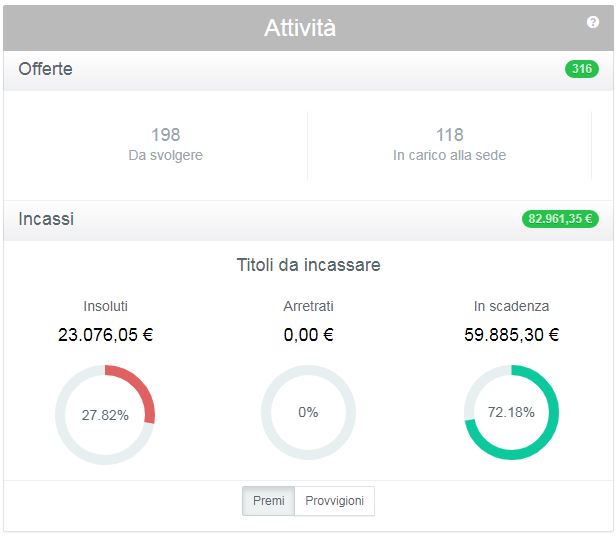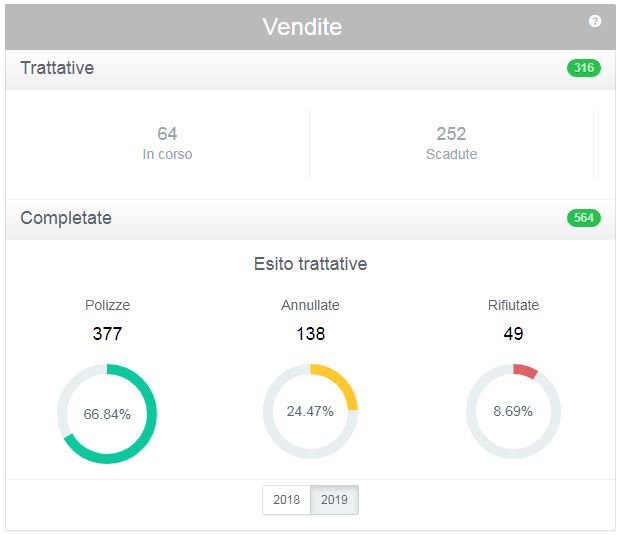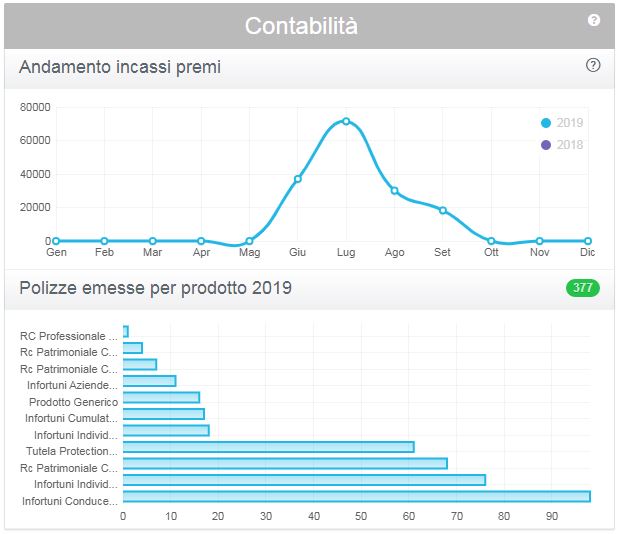Differenze tra le versioni di "Home Venditore"
| Riga 82: | Riga 82: | ||
[[Immagine:Dashboard Attivita.JPG|Cruscotto delle attività]] | [[Immagine:Dashboard Attivita.JPG|Cruscotto delle attività]] | ||
| + | |||
** Offerte da svolgere: | ** Offerte da svolgere: | ||
Versione delle 08:49, 20 nov 2019
La Home Page del Venditore
Nella Home Page del venditore sono disponibili:
Indice
La barra del titolo
La barra del titolo si trova in alto ed è utilizzata per accedere ad alcune funzioni marginali della piattaforma:
Pulsante di accesso alla Wiki
Consente l'accesso alla guida Wiki.
Pulsante di accesso ai Tutorial
Consente l'accesso a dei brevi filmati che guidano l'utente alle operazioni principali legate alla gestione delle trattative.
Impostazione della Lingua
L'utente può scegliere la lingua in uso del software (se previsto dalla configurazione del provider)
Impostazione dell'utente
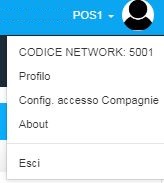
CODICE NETWORK
Il Codice Network identifica la piattaforma ICN in maniera univoca. Gli intermediari in possesso di un gestionale Omnia Web 8 possono accedere al Network direttamente dal loro Omnia Web 8 utilizzando l'apposito link ai Network.
E' possibile che questa opportunità sia stata suggerita all'atto dell'attivazione dell'account.
Profilo
Da qui è possibile cambiare le credenziali e impostare la foto del profilo.
Config. accesso alle Compagnie
Questo menù è utile sono nei casi in cui il provider disponga di accessi di interconnessione verso altre piattaforme.
About
Il pulsante About da accesso all'elenco delle release e ai loro contenuti.
La barra dei menù ICN
La barra di ICN mette a disposizione le funzionalità di ICN.
Accesso al portafoglio
Permette l'accesso alle polizze, sia quelle nate da trattative ICN sia quelle provenienti da altri canali.
Accesso ai sinistri (se attivo)
La funzione è diversivicata a seconda del Backoffice sottostante.
Accesso agli incassi (se attivo)
Accesso alla funzione di registrazione degli incassi.
Accesso alle funzioni contabili (se attive)
Accesso alla gestione delle rimesse e alla visualizzazione degli estratti conto.
Accesso alle trattative
E' l'elenco delle trattative in corso
Accesso alle trattative storiche (concluse con successo o annullate)
E' l'elenco delle trattative concluse, sia con esito posivo che con esito negativo.
Accesso alla libreria
In libreria sono disponibili avvisi, documentazione precontrattuale e qualsiasi altro documento che il provider intenda mettere disposizione della rete di vendita.
Le dashboard interattive
Attività
E' il cruscotto di riepilogo delle trattative aperte.
- Offerte da svolgere:
Rappresenta il numero di trattative aperte che richiedono la lavorazione da parte della rete di vendita, indipendetemente dallo stato di lavorazione in cui si trovano.
- Offerte in carico alla sede:
Rappresenta il numero di trattative del venditore che sono in (attesa di) lavorazione da parte del personale della sede del provider. Tipicamente sono trattative legate a prodotti non tariffati, a offerte che necessitano superano i limiti assuntivi o derogano la tariffa, polizze da emettere nei sistemi direzionali in modalità data entry.
Vendite
E' il cruscotto riepilogativo delle vendite.
Contabilità
E' il cruscotto riepilogativo degli incassi e dei contratti emessi tramite ICN.
Il pulsante prodotti
Consente l'accesso alle linee dei prodotti per eseguire una nuova quotazione o aprire una nuova trattativa.
Le notifiche della bacheca
La bacheca raccogli i messaggi che il provider distribuisce alla rete di vendita. Alcuni messaggi potrebbero richiedere l'obbligatorietà della lettura.